

Môžete skopírovať etiketu existujúceho disku BD, DVD alebo CD a vytlačiť ju na disk podporujúci tlač.
 Dôležité
DôležitéNemožno tlačiť na disky podporujúce tlač s priemerom 8 cm/3,15 palca.
Nevkladajte zásobník diskov ani neumiestňujte disk podporujúci tlač, kým sa nezobrazí správa s výzvou na ich vloženie. Mohli by ste poškodiť zariadenie.
Skontrolujte, či je multifunkčné zariadenie zapnuté.
Stlačte tlačidlo PONUKA (MENU).
Zobrazí sa obrazovka ponuky.
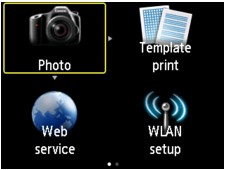
Vyberte možnosť  Rozšírené – tlač (Advanced print) a stlačte tlačidlo OK.
Rozšírené – tlač (Advanced print) a stlačte tlačidlo OK.
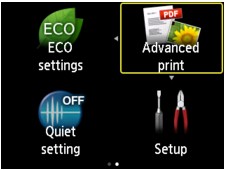
Vyberte položku  Kopírov. etiketu na etiketu disku (Copy label to disc label) a stlačte tlačidlo OK.
Kopírov. etiketu na etiketu disku (Copy label to disc label) a stlačte tlačidlo OK.
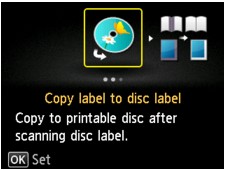
Zobrazí sa obrazovka nastavenia oblasti tlače.
Zadajte oblasť tlače a stlačte tlačidlo OK.
Pomocou tlačidiel 
 vyberte možnosť Vonkajší kruh (Outer circle) alebo Vnútorný kruh (Inner circle) a pomocou tlačidiel
vyberte možnosť Vonkajší kruh (Outer circle) alebo Vnútorný kruh (Inner circle) a pomocou tlačidiel 
 zmeňte oblasť tlače.
zmeňte oblasť tlače.
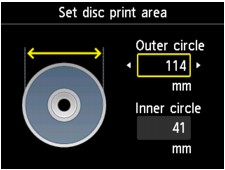
 Poznámka
PoznámkaNa disku podporujúcom tlač odmerajte vonkajší a vnútorný priemer strany určenej na tlač a nastavte hodnotu menšiu než odmeraná hodnota vonkajšieho priemeru a väčšiu než odmeraná hodnota vnútorného priemeru.
Informácie o diskoch, na ktoré je možné tlačiť, získate od ich výrobcov.
Pomocou tlačidiel 
 vyberte typ disku podporujúceho tlač a potom stlačte tlačidlo OK.
vyberte typ disku podporujúceho tlač a potom stlačte tlačidlo OK.
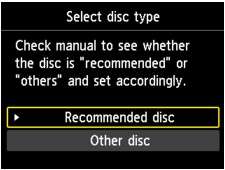
 Poznámka
PoznámkaAk váš disk podporujúci tlač zodpovedá odporúčanému disku, vyberte možnosť Odporúčaný disk (Recommended disc), čím dosiahnete vhodnú hustotu tlače. V opačnom prípade vyberte možnosť Iný disk (Other disc).
Podľa pokynov na obrazovke umiestnite zdrojový disk BD, DVD alebo CD na ploché predlohové sklo a stlačte tlačidlo OK.
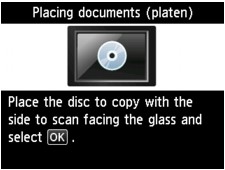
Zobrazí sa obrazovka s potvrdením nastavenia tlače.
 Dôležité
DôležitéZdrojový disk BD, DVD alebo CD položte vrchnou stranou smerom nadol na strednú časť plochého predlohového skla. Ak ho položíte príliš blízko okraja plochého predlohového skla, časť obrázka sa môže orezať.
Stlačením tlačidla Farebne (Color) nastavte farebné kopírovanie, stlačením tlačidla Čiernobielo (Black) čiernobiele kopírovanie.
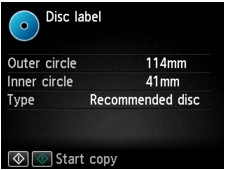
Podľa pokynov na obrazovke umiestnite disk podporujúci tlač.
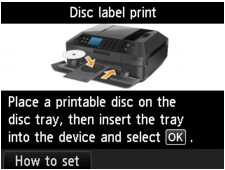
 Poznámka
PoznámkaPostup pri umiestňovaní disku podporujúceho tlač môžete zobraziť stlačením ľavého tlačidla Funkcia (Function). Stlačením tlačidla OK zobrazíte nasledujúcu obrazovku. Stlačením tlačidla Stop sa môžete vrátiť na obrazovku s potvrdením tlače.
Podrobné informácie o umiestnení disku podporujúceho tlač:
Stlačte tlačidlo OK.
Zariadenie spustí kopírovanie.
 Poznámka
PoznámkaAk chcete zrušiť kopírovanie, stlačte tlačidlo Stop.
Po tlači nechajte potlačenú stranu disku voľne zaschnúť. Na vysušenie atramentu nepoužívajte sušič na vlasy ani disk nevystavujte priamemu slnečnému žiareniu. Kým atrament nezaschne, nedotýkajte sa potlačeného povrchu.
Z dôvodu zachovania optimálnej kvality tlače sa odporúča, aby ste pri nepretržitej tlači na viac ako desať diskov zastavili tlač vždy po desiatich diskoch. Ak chcete zastaviť tlač, vyberte zásobník diskov zo zariadenia a potom zatvorte vnútorný kryt (kryt zásobníka diskov). Približne po troch minútach otvorte vnútorný kryt, vložte zásobník diskov do zariadenia a pokračujte v tlači.
Ak je tlač nesprávne zarovnaná, upravte umiestnenie tlače pomocou položky Upraviť oblasť tlače disku (Adjust disc print area) v časti Nastav. tlače (Print settings) v ponuke Nastavenia zariadenia (Device settings).
Na začiatok strany |